Se conosci le basi di SSH, sai già che SSH utilizza la porta 22 per impostazione predefinita.
Quando ti connetti a un server tramite SSH, la maggior parte delle volte non fornisci alcuna informazione sulla porta. E in questi casi, la tua connessione passa alla porta 22 del server SSH.
Puoi modificare la porta predefinita da 22 a un numero di porta a tua scelta utilizzando i seguenti passaggi:
- Apri il
/etc/ssh/sshd_configfile per la modifica. - Individuare la linea che ha
Port 22(se è commentato con #, rimuovi anche il #). - Cambia la linea alla Porta 2522 (o qualsiasi numero a tua scelta tra 1024 e 65535).
- Assicurati che la nuova porta sia consentita dai firewall (se presenti).
- Riavvia il demone ssh con
sudo systemctl restart sshd. - D'ora in poi, dovrai specificare la porta per effettuare la connessione ssh
ssh [email protected]_address_of_server -p 2522.
Lascia che ti mostri i passaggi in dettaglio e ti spieghi anche perché potresti considerare di cambiare il
Perché modificare la porta SSH predefinita?
Uno dei trucchi più elementari per proteggere il server SSH è modificare il numero di porta SSH predefinito 22.
Come mai? Perché un certo numero di script di bot tenta gli attacchi di forza bruta sulla porta predefinita 22. La maggior parte di questi script non esegue sempre la scansione delle porte aperte e prendono di mira le porte predefinite per vari servizi noti come SSH.
La modifica della porta SSH predefinita riduce il numero di tali attacchi. Esistono altri modi per migliorare la sicurezza del tuo server SSH. Se sei interessato, segui questi suggerimenti pratici per migliorare la sicurezza del server SSH.
Ora che sai perché dovresti cambiare la porta SSH predefinita, vediamo come farlo.
Consenti il traffico sulla nuova porta modificando le impostazioni del firewall
Se hai un firewall impostato o ipconfig personalizzato o ifconfig o se stai usando selinux, devi consentire la nuova porta ssh prima di apportare le modifiche. Altrimenti potresti bloccarti senza un accesso SSH.
Ora questa parte dipende dal tipo di firewall o routing che stai utilizzando.
Se stai usando UFW, puoi usare il seguente comando per consentire la porta 2522:
sudo ufw allow 2522/tcpSe stai usando iptables, dovresti usare questo comando:
sudo iptables -A INPUT -m state --state NEW -m tcp -p tcp --dport 2522 -j ACCEPTSu Fedora, CentOS, Red Hat, il firewall è gestito da firewalld e puoi usare questo comando:
sudo firewall-cmd --permanent --zone=public --add-port=2522/tcp
sudo firewall-cmd --reloadSu CentOS e Red Hat, potresti anche dover modificare le regole di SELinux:
sudo semanage port -a -t ssh_port_t -p tcp 2522Ora che hai impostato le impostazioni corrette del firewall, passiamo alla modifica della porta SSH.
Modifica della porta SSH predefinita
Di solito, il file di configurazione ssh si trova in /etc/ssh/sshd_config . Dovrai utilizzare un editor basato su terminale come Vim o Nano o Emacs per modificare il file.
Distribuzioni come Ubuntu hanno Nano installato per impostazione predefinita, quindi puoi usarlo per aprire il file in modalità di modifica in questo modo:
sudo nano /etc/ssh/sshd_configCome puoi vedere, dovrai essere un utente sudo o root per modificare la configurazione ssh.
Scorri un po' verso il basso e vedrai una riga con Port 22 . Se inizia con # , significa che la riga è commentata. Le righe commentate forniscono le impostazioni predefinite.
Quindi se vedi # Port 22 , significa che la porta predefinita è 22.
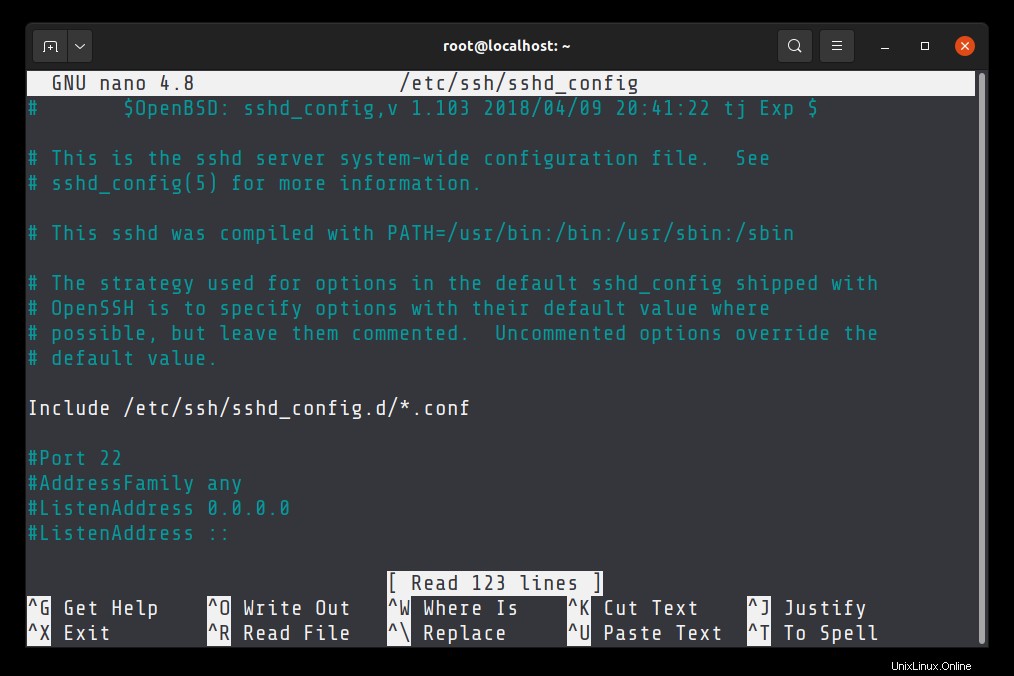
Modifica questa riga con un numero di porta a tua scelta. In Linux, la porta numero 0-1023 è solitamente riservata a vari servizi. Sarà bene evitare di utilizzare valori compresi tra 0 e 1023 per evitare conflitti.
È possibile utilizzare qualsiasi altro numero di porta compreso tra 1024 e 65535. Sto usando 2522 nell'esempio. Assicurati di rimuovere il # prima della linea del porto.
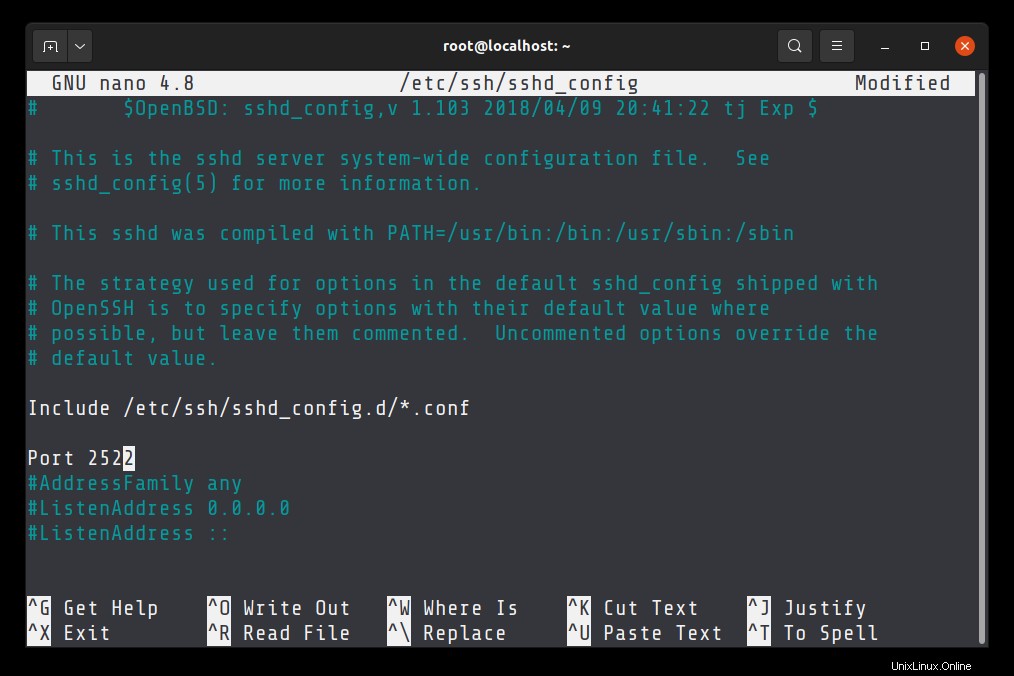
Salva le modifiche ed esci dall'editor. Se stai usando Nano, usa Ctrl+X per salvare ed uscire.
Il passaggio successivo consiste nel riavviare il servizio ssh. La maggior parte dei sistemi moderni utilizza i servizi systemd, quindi puoi utilizzare il seguente comando:
sudo systemctl restart sshdOra se vuoi accedere al server SSH, dovrai specificare il numero di porta:
ssh [email protected]_address_of_server -p 2522È stato utile?
Spero che questo tutorial ti sia utile per cambiare la porta SSH. Ora che hai cambiato la porta, dovrai usarla tutte le volte che vorrai connetterti al server tramite SSH e questo potrebbe essere fastidioso.
Questo è il motivo per cui consiglio di utilizzare il file di configurazione SSH per salvare le impostazioni per un accesso facile e veloce.